在现代 Web 开发中,动态生成页面元素是一个常见的需求,比如在用户选择某个选项后,根据选择的内容动态生成新的下拉框。今天,我们来聊一聊如何使用 JavaScript 动态创建一个带选项的下拉框,并用一个具体的场景带大家进入这个实战过程。
业务场景
想象一下,你正在开发一个订票系统。当用户选择出发城市后,需要自动生成一个包含该城市可供选择的出发日期的下拉框。这样用户就可以直接选择他们的出行日期,而不用手动输入,既方便又减少了错误的可能。
实现步骤
我们可以通过 JavaScript 的 document.createElement 方法来创建下拉框,并使用 appendChild 将其添加到页面中。
1. 页面初始状态
首先,我们需要一个用于放置下拉框的容器元素。在你的 HTML 中可以这样写:
<div id="dateSelector">
<!-- 日期下拉框会在这里生成 -->
</div>2. 使用 JavaScript 动态生成下拉框
现在,当用户选择了出发城市后,我们就要为他生成可供选择的出发日期。比如,我们拿“上海”这个城市来举例,假设它的可选日期如下:
const availableDates = ["2024-09-01", "2024-09-02", "2024-09-03"]; // 可供选择的出发日期
const container = document.getElementById('dateSelector'); // 获取放置下拉框的容器
// 创建下拉框元素
const dateSelect = document.createElement("select");
dateSelect.id = "dateSelect"; // 给下拉框设置一个ID,方便后续操作
container.appendChild(dateSelect); // 将下拉框添加到容器中
// 遍历日期数组,创建对应的option元素
for (const date of availableDates) {
const option = document.createElement("option");
option.value = date; // 设置option的值为日期
option.text = date; // 设置option显示的文本为日期
dateSelect.appendChild(option); // 将option添加到下拉框中
}以上代码做了以下几件事:
首先,获取到页面中的
div容器。然后,创建了一个
select元素,并设置了id。最后,通过遍历
availableDates数组,为每个日期创建一个option,并添加到select元素中。
想象一下,用户选择了“上海”后,页面马上显示出可供选择的出发日期列表。这样的交互体验是不是非常流畅?用户不仅能快速找到合适的出发日期,还能避免手动输入带来的错误。
结束
通过今天的学习,你可以轻松使用 JavaScript 动态生成页面元素,这个小技巧在很多场景中都非常实用。不论是为用户生成个性化的选项,还是根据后台数据动态更新界面,这样的技术都可以大大提升用户体验。
如果你在开发中遇到了类似的需求,不妨试试这个方法,让你的页面更加智能和互动。如果觉得这篇文章对你有帮助,别忘了分享给朋友或在评论区留言讨论哦!让我们一起玩转前端开发!







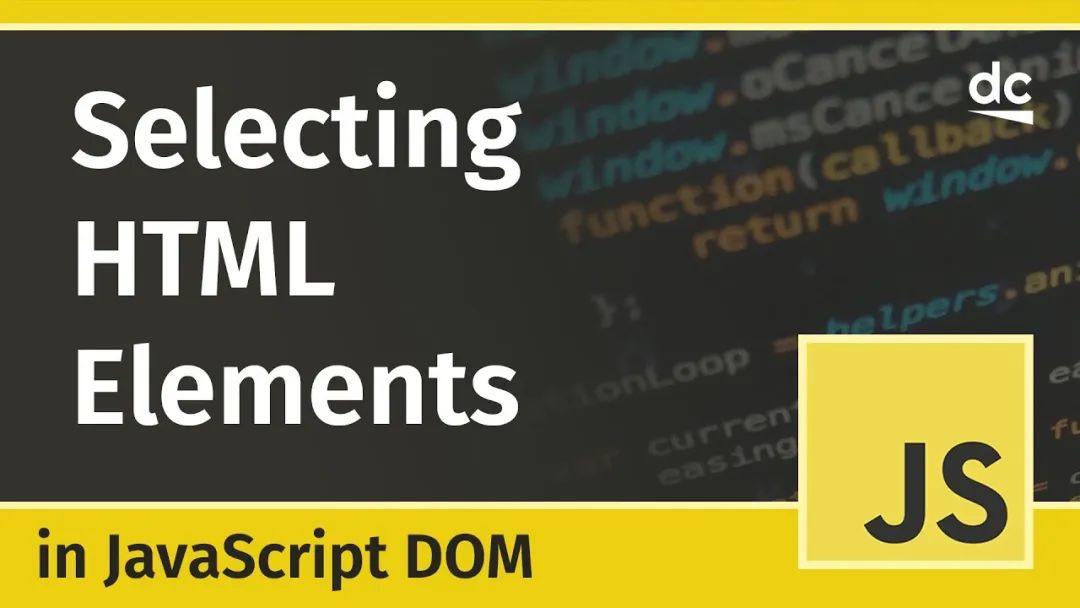














 1914
1914

 被折叠的 条评论
为什么被折叠?
被折叠的 条评论
为什么被折叠?








